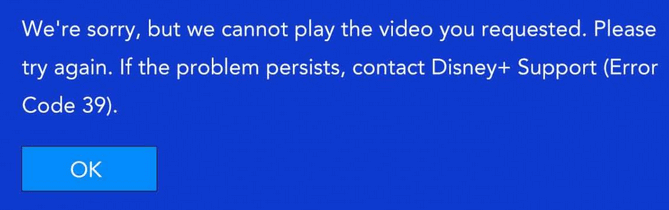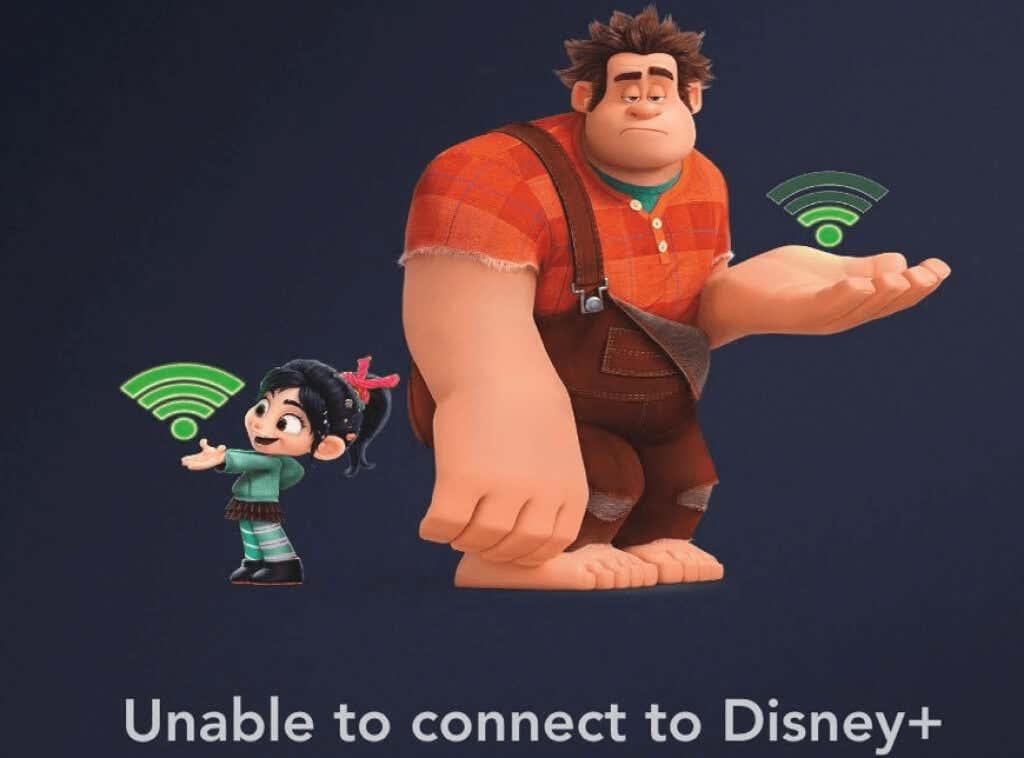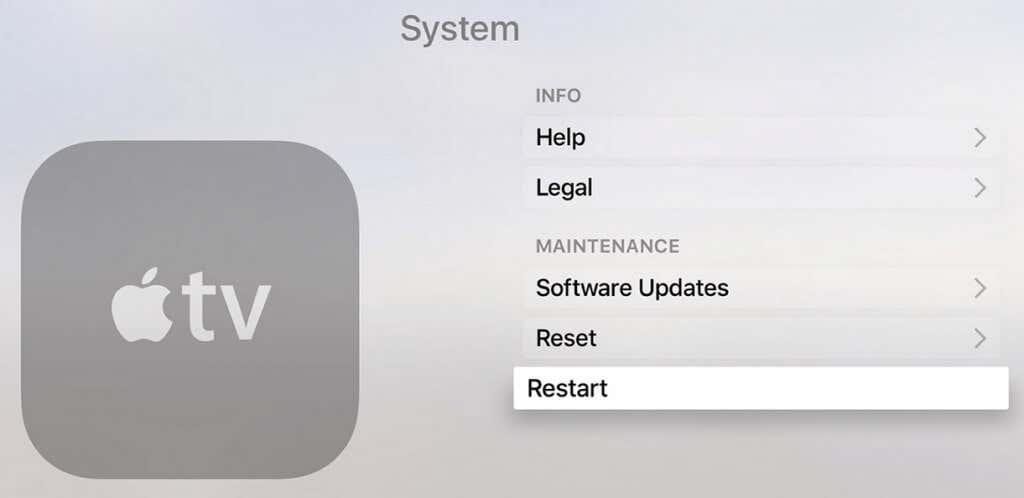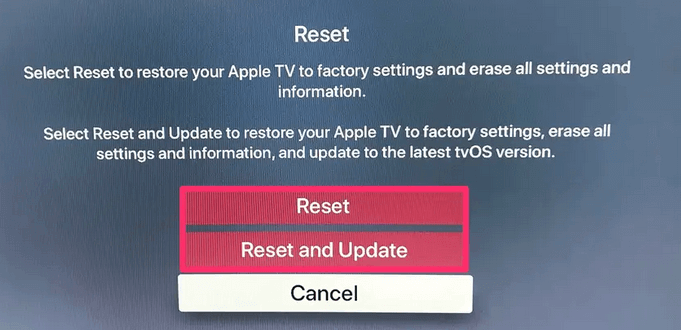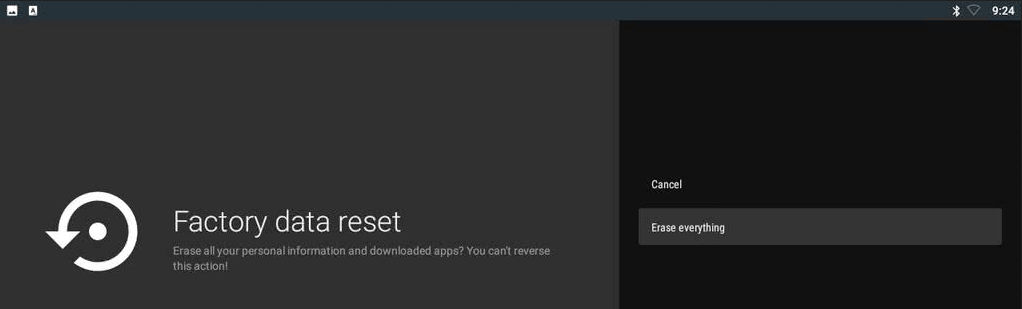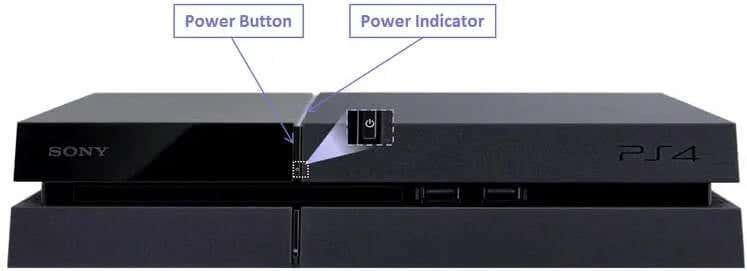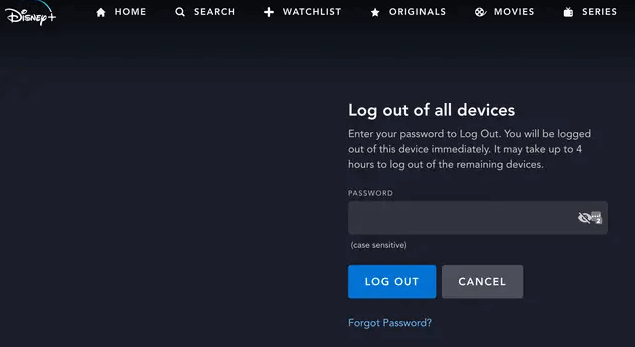Disney Plus non funciona de novo? Non te preocupes, todos os servizos de streaming teñen problemas ocasionalmente e arroxan códigos de erro. Xa que estás aquí, probablemente estea a tratar co código de erro 39. Hai diferentes razóns detrás del, e neste artigo exploraremos todas elas e mostrarémosche como solucionar o problema.
Ademais, asegúrate de consultar a nosa guía sobre como corrixir o código de erro 83 de Disney Plus se o teu dispositivo non se conecta aos servidores.

Que é o código de erro 39 de Disney Plus?
O código de erro 39 ocorre porque Disney Plus detecta que o teu dispositivo non ten o permiso necesario ou unha conexión segura a Internet para transmitir o seu contido. A mensaxe que recibirás é bastante xenérica e describe que o vídeo solicitado non se pode reproducir. Tamén infórmache que póñase en contacto co soporte de Disney Plus se o problema persiste. Isto pode levar un tempo, e a razón detrás do código de erro 39 pode ser sinxela, así que imos ver como podes solucionalo rapidamente.
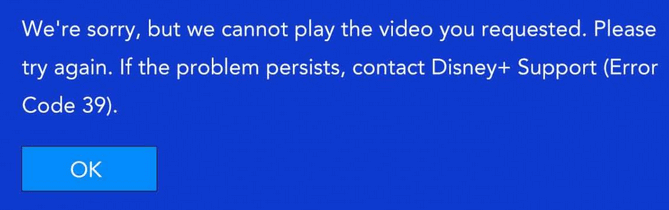
Razóns detrás do código de erro 39 de Disney Plus
Hai varias razóns polas que podes ver este código de erro de súpeto ao tentar transmitir un programa de Disney Plus:
- A aplicación Disney Plus está fallando unha comprobación de protección contra copia. Isto xeralmente ocorre despois de longos períodos de inactividade.
- Os datos danados estanse almacenando no cartafol temporal.
- Unha falla aleatoria rompe a aplicación Disney Plus. Estes fallos adoitan ser comúns en AppleTV ou AndroidTV.
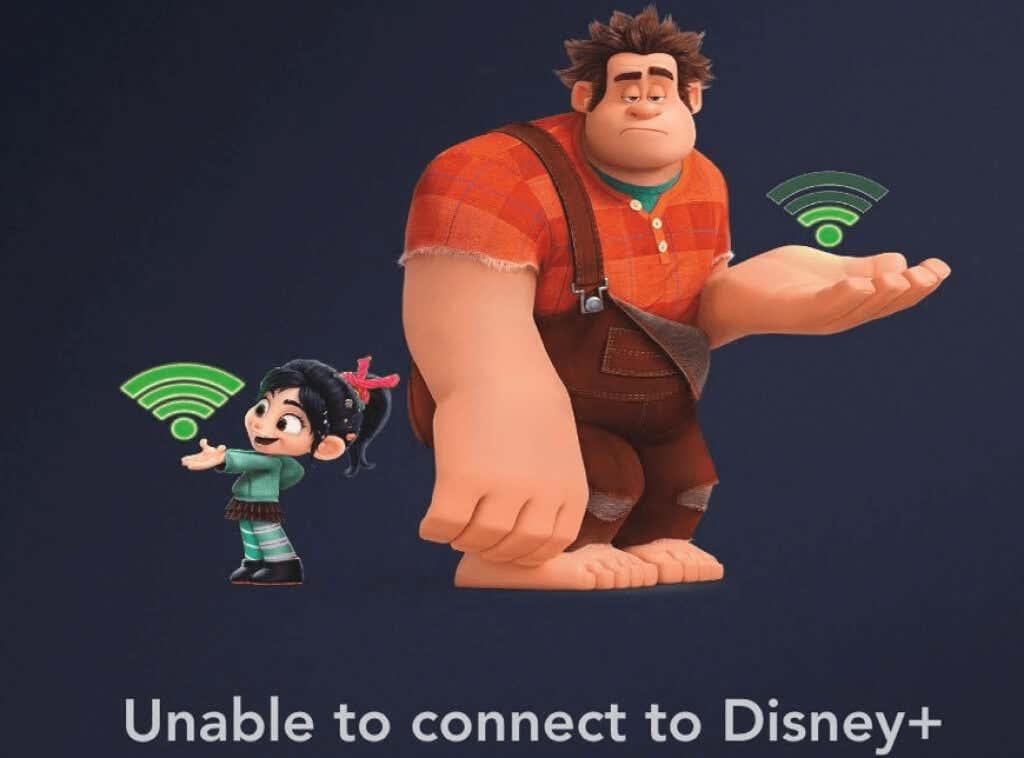
- Os ficheiros temporais restantes deben borrarse. Se estás a usar unha consola de xogos (PS4 ou Xbox One) para transmitir Disney Plus, é posible que teñas que borrar os ficheiros temporais.
- Deixaches conectado o dispositivo de gravación do xogo. De novo isto ocorrerá só nas consolas de xogos. As proteccións DRM que ten Disney Plus impedirán que uses o seu servizo de transmisión durante a gravación.
- Estás usando un divisor para enviar contido de Disney Plus a un proxector. Disney Plus ten protección de dereitos de autor integrada no sinal HDMI que pasa da consola ao proxector. Esta mesma protección HDMI pode provocar o erro 39 se o cable HDMI non funciona correctamente.
Como corrixir o código de erro 39 de Disney Plus
O método que podes usar para solucionar este problema con Disney Plus dependerá do motivo polo que ocorreu en primeiro lugar. Aínda que non coñezas o motivo exacto detrás, podes probar varios destes consellos e ver se resolve o problema.
1. Proba a volver cargar o vídeo
Na maioría das veces, os erros do servizo de transmisión poden desaparecer despois de volver cargar o vídeo. Próbao e mira se comezará a xogar despois dunha recarga. Se non o fai, ou se detén de novo despois dun tempo, terás que probar outra solución para o código de erro 39.
2. Reinicie o dispositivo
Os datos danados adoitan ser o culpable do código de erro 39. Pero esta é unha solución sinxela. Todo o que tes que facer é reiniciar o teu dispositivo de transmisión. O método de reinicio dependerá do tipo de dispositivo que estea a usar.
No AppleTV vai a Configuración > Sistema e fai clic en Reiniciar .
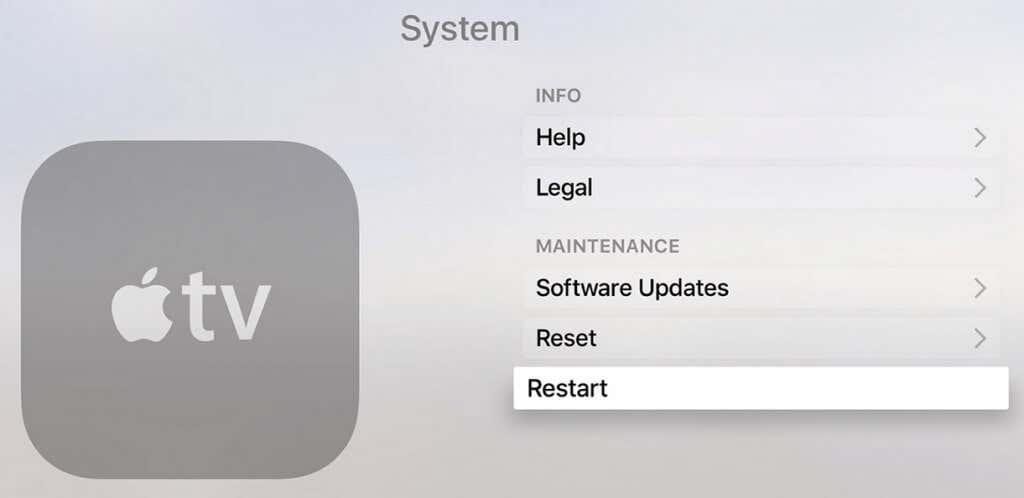
En Android TV, preme o botón Inicio, vai a Configuración > Acerca de e fai clic en Reiniciar no menú de enerxía.
Nas tabletas ou teléfonos intelixentes Android cómpre manter premido o botón de acendido ata que apareza a lista de opcións. Escolla Reiniciar .
No iPhone, manteña premido o botón lateral ou o botón de volume (segundo o modelo). Aparecerá un control deslizante de apagado. Arrástrao ata a dereita. Unha vez que o dispositivo estea apagado, podes proceder a acendelo normalmente.
Un reinicio eliminará os posibles ficheiros temporales danados que poidan interferir coa túa transmisión de Disney Plus. Asegúrate de pechar correctamente a aplicación antes de reiniciar o dispositivo.
Se non che gusta a idea de reiniciar o teu dispositivo de transmisión, proba a reiniciar só a aplicación. Péchao e ábreo de novo e mira se isto soluciona o problema. Se non, continúa lendo.
3. Reinstale a aplicación Disney Plus

Se sospeitas que os datos corruptos da aplicación Disney Plus están a causar o erro 39, terás que reinstalalo. Non importa o dispositivo que esteas a usar, terás que desinstalar completamente a aplicación e instalala de novo tal e como fixeches a primeira vez. Deste xeito, asegurarase de que todos os ficheiros relacionados que poidan estar danados tamén desaparecen.
4. Restablece o AppleTV ou AndroidTV á configuración de fábrica
Se atopas o código de erro 39 no teu AppleTV ou AndroidTV e reinstalar a aplicación Disney Plus non axudou, podes tentar restablecer o dispositivo á configuración de fábrica. Se estás a usar outro dispositivo para transmitir Disney Plus, podes omitir este paso.
Como restablecer o teu AppleTV
1. En AppleTV, vai a Configuración > Sistema e, a continuación , vai á sección Mantemento .
2. Vaia a Restablecer e confirme premendo o botón Restablecer e actualizar . Instala a aplicación Disney Plus e comproba se aínda aparece o código de erro 39.
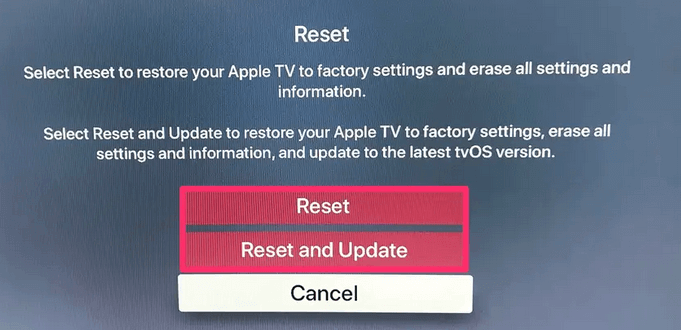
Como restablecer o teu AndroidTV
1. En AndroidTV, vai ao menú Inicio e accede a Configuración > Dispositivo .
2. Desde alí accede ao menú Almacenamento e restablecemento > Datos de fábrica e restablecemento .
3. A pantalla de confirmación aparecerá. Seleccione Borrar todo . O teu televisor reiniciarase e podes proceder a instalar de novo a aplicación Disney Plus.
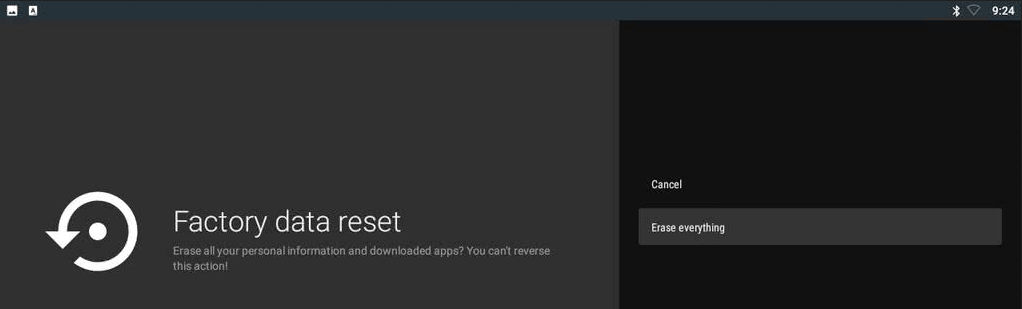
5. Apague o ciclo da súa consola
Se estás usando unha Xbox One ou Playstation 4 para transmitir Disney Plus, terás que apagar a túa consola. Isto significa que terás que drenar os capacitores de enerxía da consola para eliminar os datos temporais corruptos que Disney Plus puidese crear.
Como apagar a Xbox
Para apagar a Xbox, mantén premido o botón de acendido durante polo menos 10 segundos ata que vexas a luz LED frontal parpadear. Unha vez que a consola estea apagada, retire o cable de alimentación e manteña desconectado durante polo menos un minuto para asegurarse de que se esgoten os capacitores de alimentación. Unha vez que conectes de novo o cable, acende a túa Xbox One e agarda a que se cargue por completo.

Como apagar unha consola PlayStation
Para apagar unha PS4 ou PS5, manteña premido o botón de acendido ata que o dispositivo estea completamente apagado. Asegúrate de que non estea en modo de hibernación. Desenchufe o cable de alimentación e déixao repousar uns minutos antes de enchufar de novo. Inicia a túa consola e agarda a que se cargue completamente antes de comprobar se Disney Plus funciona correctamente.
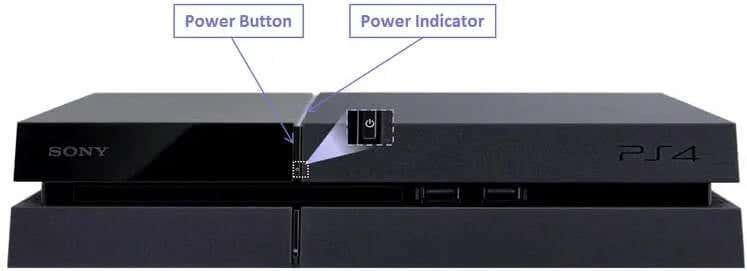
6. Elimina o dispositivo de captura no xogo
Disney Plus, así como moitas outras aplicacións de transmisión en streaming, establecen certas proteccións DRM para asegurarse de que o seu contido non está a ser pirateado. É por iso que as aplicacións de transmisión ás veces entran en conflito con dispositivos de captura do xogo como Elgato ou incluso discos BluRay. É mellor eliminar calquera dispositivo deste tipo antes de iniciar a aplicación Disney Plus a través dunha consola de xogos.
7. Cambia os cables ou o porto HDMI
Se estás tentando reproducir un programa de Disney Plus a través dun dispositivo que utiliza unha conexión HDMI (unha Xbox One a un televisor intelixente ou o teu ordenador a un monitor), pode haber un problema co cable ou co porto HDMI. Deberá solucionar os dous problemas para saber cal substituír. O máis sinxelo é cambiar o cable HDMI por outro compatible con HDMI 2.1. Se isto non axuda, conecta o cable a un porto HDMI diferente.
8. Pecha sesión en Disney Plus noutros dispositivos
Disney Plus non che permitirá iniciar sesión cun número indefinido de dispositivos. Se aínda estás atopando o código de erro 39, comprobe cantos dispositivos están conectados á vez. Pecha sesión no teu PC, televisor, tableta ou teléfono intelixente e proba a usar só un dispositivo para acceder á aplicación Disney Plus.
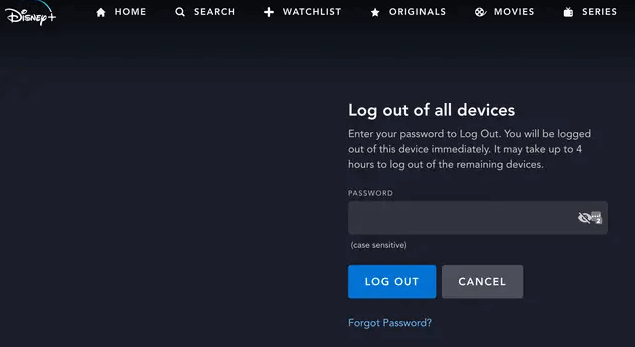
9. Proba un dispositivo de transmisión diferente
Quizais o problema sexa co dispositivo que estás a usar para transmitir vídeos de Disney Plus. Proba a acceder á aplicación a través doutro dispositivo. En lugar dunha televisión, usa o teu teléfono intelixente ou Xbox One. Se un funciona e o outro non, confirmarás onde está o problema. Mira o contido do dispositivo que funciona e soluciona o que non funciona.
10. O problema está no final de Disney Plus
Se probaches todo o anterior e nada parece axudar co código de erro 39, é posible que o problema non estea nin sequera no teu extremo. Póñase en contacto co servizo de asistencia de Disney Plus e consulte con eles para obter máis solucións. Pode ser que o contido ao que estás tentando acceder non estea dispoñible na túa rexión ou que exista algún problema técnico dentro de Disney Plus. Nese caso, terás que confiar no equipo de Disney Plus para resolver o problema por ti.
Goza de contido de Disney Plus sen erros
Se non podes determinar o problema, proba todas as nosas solucións do código de erro 39 de Disney Plus unha por unha. É posible que non todos sexan aplicables a ti, dependendo do dispositivo que esteas a usar para transmitir, polo que quizais teñas que probar varios pasos para solucionar problemas antes de atopar o que che funcione.
Ademais, asegúrate de consultar a nosa guía sobre como corrixir os erros de Netflix porque Disney Plus está lonxe de ser o único servizo de transmisión con problemas.